- Författare Abigail Brown [email protected].
- Public 2023-12-17 07:02.
- Senast ändrad 2025-01-24 12:24.
Vad att veta
- För OS X Mail versioner 2 och högre: från Finder, tryck Option och välj Go, välj Bibliotek > Mail och hitta den aktuella e-postmappen.
- För Mac OS X Mail version 1: gå till Finder > Hem > Library/Mail.
Den här artikeln förklarar hur du hittar och kommer åt alla dina lagrade Mail-e-postfiler i alla versioner av Apple OS X Mail.
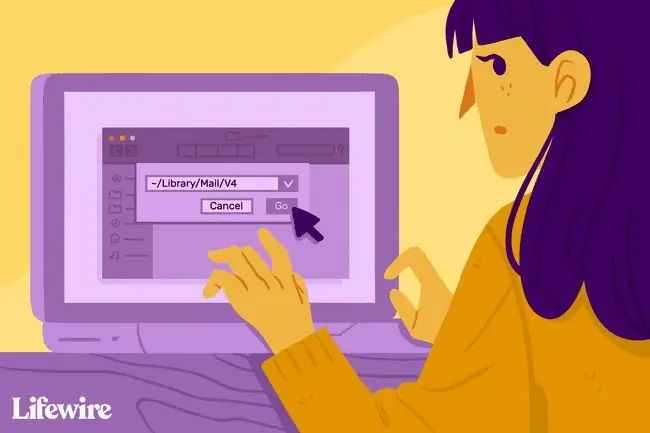
Hur får du åtkomst till lagrad OS X Mail
Placeringen av dina lagrade e-postmeddelanden är inte direkt uppenbar. De är begravda i en mapp i biblioteket och arkivet använder filtillägget.mbox. Eftersom det kan finnas tillfällen du vill kopiera din e-post till en annan dator eller till och med säkerhetskopiera lagrade meddelanden, så här hittar du och kommer åt alla dina lagrade e-postfiler för e-post.
Dessa instruktioner gäller för OS X Mail versioner 2 och högre.
- Öppna ett nytt Finder-fönster eller klicka på skrivbordet på din Mac.
- Håll ned Option-tangenten och välj Go i den översta menyraden.
- Välj Bibliotek från rullgardinsmenyn.
- Bläddra ner för att hitta Mail-mappen.
-
Du kommer att se några mappar med en teckensträng och ett V med ett nummer som anger versionsnumret för Mail, till exempel V6. Hitta dina mappar och meddelanden i undermappar till V-mappen.
-
Öppna och utforska dessa mappar för att upptäcka och öppna eller kopiera e-postmeddelanden.

Image
För att hitta mappen där Mac OS X Mail version 1 lagrar e-post:
- Öppna ett nytt Finder-fönster.
- Gå till din hemkatalog genom att använda Hem verktygsfältsknapp eller genom att välja Go > Hemfrån menyraden.
- Öppna katalogen Bibliotek/Mail för att hitta dina e-postmeddelanden.






